解决电脑连接WiFi密码错误的问题
在现代社会中,无线网络已经成为了人们工作与生活中不可或缺的一部分。然而,有时候我们尝试连接WiFi时却遭遇到密码错误的问题,这使得我们无法正常使用互联网。本文将为大家分享一些解决电脑连接WiFi密码错误的方法,帮助大家顺利连接上无线网络。
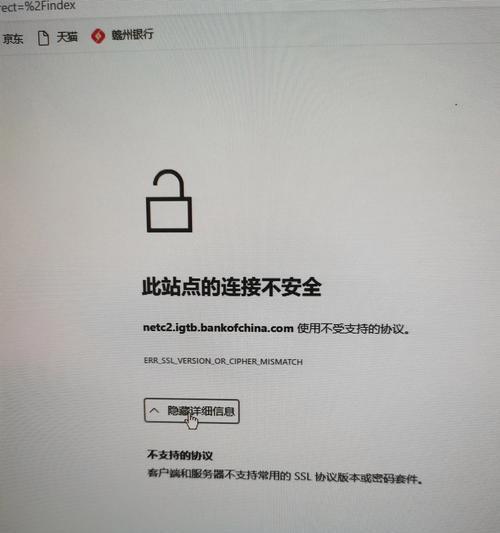
1.检查输入的密码是否正确:确认自己输入的WiFi密码没有错误是解决问题的第一步。有时候我们可能会因为输入过快或者输入错了一个字符而导致密码错误。
2.检查大小写锁定键是否开启:大小写锁定键的开启状态会影响密码的输入。如果密码是区分大小写的,那么请确保大小写锁定键的状态正确。

3.确认WiFi密码是否被更改:有时候WiFi密码会被管理员更改,导致之前保存的密码无法使用。在这种情况下,可以与WiFi管理员确认密码是否有变动。
4.重启电脑和无线路由器:重启电脑和无线路由器是修复连接问题的常见方法之一。通过重启设备可以清除可能存在的临时故障,重新建立连接。
5.忘记网络并重新连接:在电脑的网络设置中,可以选择忘记已连接的网络,并重新连接。这将清除之前保存的密码,让你可以重新输入正确的密码。
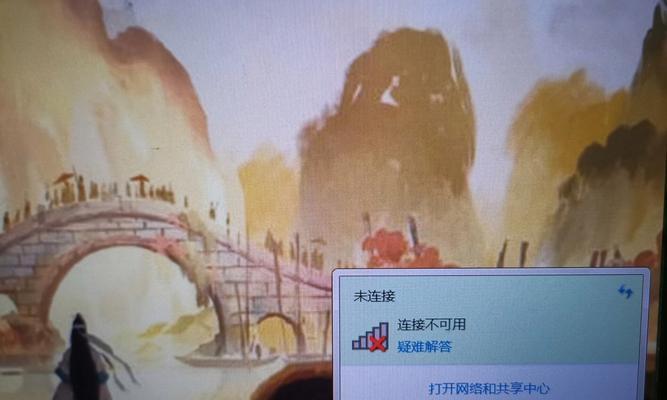
6.使用其他设备尝试连接WiFi:如果其他设备可以正常连接WiFi,那么问题可能出在你的电脑上。这时可以尝试更新无线网卡驱动程序或是重置网络设置来解决问题。
7.检查WiFi信号强度:如果WiFi信号强度较弱,可能会导致密码错误的问题。尝试靠近无线路由器以获得更好的信号强度,并再次输入密码进行连接。
8.确认无线路由器的安全设置:某些无线路由器可能会使用MAC地址过滤或其他安全设置,限制连接设备。在这种情况下,需要在无线路由器的设置中添加你的设备的MAC地址。
9.检查无线网卡驱动程序是否正常:无线网卡驱动程序的问题也可能导致连接密码错误。可以尝试更新驱动程序或是卸载后重新安装来解决问题。
10.确保无线网卡处于打开状态:有时候我们会不小心关闭了无线网卡开关,导致无法连接WiFi。检查一下无线网卡开关是否打开,以确保可以正常连接。
11.检查无线路由器是否正常工作:无线路由器的问题也可能导致连接密码错误。可以尝试重启路由器或是联系网络服务提供商寻求帮助。
12.清除DNS缓存:DNS缓存可能会导致一些网络问题,包括连接密码错误。通过清除DNS缓存可以尝试修复相关问题。
13.使用其他无线网络连接:如果周围有其他可用的无线网络,可以尝试连接其他网络来确认是否只是特定网络的问题。
14.重置网络设置:如果上述方法均无效,可以尝试重置网络设置。在电脑的网络设置中,选择重置网络设置可以清除所有的网络配置并重新设置。
15.寻求专业帮助:如果以上方法都不能解决连接密码错误的问题,那么可能需要寻求专业人士的帮助。他们可以更深入地诊断问题并给出具体的解决方案。
连接WiFi密码错误是一个常见的问题,但通过仔细检查密码、设备设置和网络环境等因素,我们可以解决这个问题并成功连接无线网络。希望本文提供的方法能对大家有所帮助。


